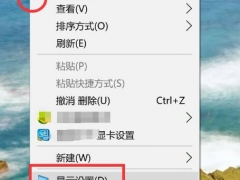Win10系统怎么关闭自动更新 系统更新的禁用方法教程[多图]
教程之家
操作系统
Win10系统怎么禁用自动更新功能?目前,Win10系统默认开启自动更新并且无法使用正常方法进行关闭,经常会突然重启更新电脑,那么如何才能禁用Win10系统的更新功能?下面请看具体解决方法。
解决方法:
1、右键点击左下角微软按钮,找到“运行” 也可用键盘的Win+R;
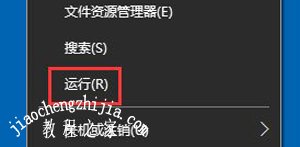
2、在运行处输入 “services.msc” 点击确定;
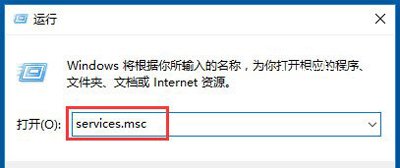
3、在弹出来的服务中,找到“Windows Update”;
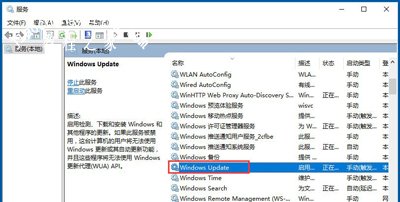
4、找到后双击,在启动类型处·选择“禁用”然后点击应用;
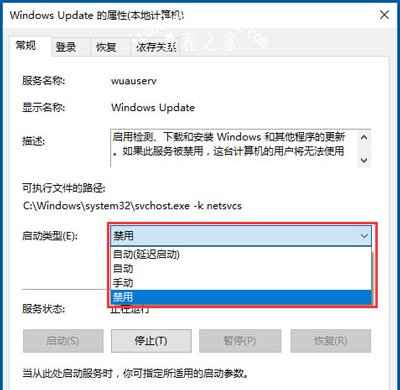
5、最后自动更新已关闭,你们可以去自动更新那看看,路径如图所示,点击更新后是不会更新的。

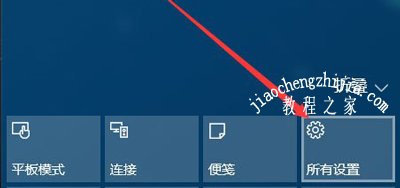
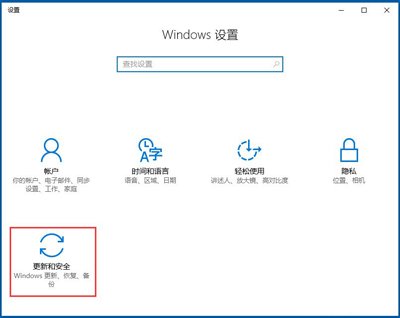
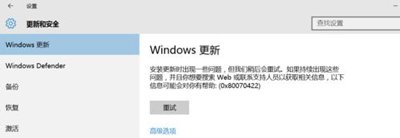
Win10常见问题解答:
Win10系统运行应用商店闪退的解决方法
Win10系统绝地求生提示BATTLEGROUNDS Crash Reporter的解决方法
Win10系统不能上网提示以太网没有有效的ip配置的解决方法
![笔记本安装win7系统步骤[多图]](https://img.jiaochengzhijia.com/uploadfile/2023/0330/20230330024507811.png@crop@160x90.png)
![如何给电脑重装系统win7[多图]](https://img.jiaochengzhijia.com/uploadfile/2023/0329/20230329223506146.png@crop@160x90.png)

![u盘安装win7系统教程图解[多图]](https://img.jiaochengzhijia.com/uploadfile/2023/0322/20230322061558376.png@crop@160x90.png)
![win7在线重装系统教程[多图]](https://img.jiaochengzhijia.com/uploadfile/2023/0322/20230322010628891.png@crop@160x90.png)
![演示win7一键还原系统教程[多图]](https://img.jiaochengzhijia.com/uploadfile/2022/0410/20220410031017613.png@crop@240x180.png)
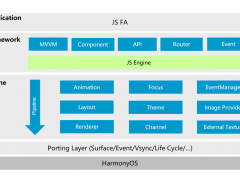
![win10系统中Chromium Edge如何开启“阻止访问网站不安全内容”防护功能[多图]](https://img.jiaochengzhijia.com/uploads/allimg/200509/1302162556-0-lp.png@crop@240x180.png)